터치 기능 아이콘
일부 기능에는 터치 조작용 아이콘이 있습니다 (터치 기능 아이콘). 아이콘을 터치하여 기능 설정을 실행하거나 변경할 수 있습니다.
터치 기능 아이콘을 사용하기 위한 설정
- [터치 조작]: [켬]
-
[촬영 화면]:
- [촬영 화면]를 [켬]으로 설정하여 주십시오.
- [오른쪽으로 살짝 밀기] 또는 [왼쪽으로 살짝 밀기] → 원하는 설정.
터치 기능 아이콘을 표시하기/숨기기
촬영 대기 화면을 오른쪽 또는 왼쪽으로 살짝 밉니다. [촬영 화면]의 [오른쪽으로 살짝 밀기] 및 [왼쪽으로 살짝 밀기] 설정에 따라 터치 기능 아이콘이 화면의 왼쪽과 오른쪽에 표시됩니다.
터치 기능 아이콘을 숨기려면, 아이콘을 표시할 때 사용했던 방향과 반대로 화면을 살짝 밀어 주십시오.
터치 기능 아이콘 표시의 예 및 각 아이콘의 기능
다음 예시는 아이콘이 왼쪽과 오른쪽 모두에 나타나도록 설정한 경우의 표시를 보여줍니다.
동영상 촬영 중
![]()
왼쪽의 아이콘:
 촬영 모드,
촬영 모드,
 셀프타이머, 마이크 방향성 선택, 시네마틱 Vlog 설정,
셀프타이머, 마이크 방향성 선택, 시네마틱 Vlog 설정,
 크리에이티브 룩*
크리에이티브 룩*
오른쪽의 아이콘: 동영상 촬영 시작,
 제품 리뷰용 설정, 인식 대상 전환, 스텝 줌, 재생 화면으로 전환**
제품 리뷰용 설정, 인식 대상 전환, 스텝 줌, 재생 화면으로 전환**
*촬영 모드를 [인텔리전트 자동]으로 설정하면, 아이콘이  (이미지 조정) 설정 아이콘으로 변경됩니다.
(이미지 조정) 설정 아이콘으로 변경됩니다.
**촬영 중인 동영상에 대해 Shot Mark를 설정할 수 있도록 동영상을 촬영하는 동안 Shot Mark 버튼이 표시됩니다.
정지 이미지 촬영 중
![]()
왼쪽의 아이콘:
 촬영 모드, 드라이브 모드,
촬영 모드, 드라이브 모드,
 초점 영역,
초점 영역,
 화이트 밸런스,
화이트 밸런스,
 크리에이티브 룩*
크리에이티브 룩*
오른쪽의 아이콘: 정지 이미지 촬영, 동영상 촬영 시작, 인식 대상 전환, 스텝 줌, 재생 화면으로 전환**
*촬영 모드를 [인텔리전트 자동]으로 설정하면, 아이콘이  (이미지 조정) 설정 아이콘으로 변경됩니다.
(이미지 조정) 설정 아이콘으로 변경됩니다.
**촬영 중인 동영상에 대해 Shot Mark를 설정할 수 있도록 정지 이미지 촬영 모드에서 동영상을 촬영하는 동안에도 Shot Mark 버튼이 표시됩니다.
힌트
-
MENU →
 (설정) → [터치 설정] → [재생 화면]이 [켬]으로 설정되어 있으면, 항상 터치 기능 아이콘이 재생 화면에 표시됩니다.
(설정) → [터치 설정] → [재생 화면]이 [켬]으로 설정되어 있으면, 항상 터치 기능 아이콘이 재생 화면에 표시됩니다.
-
MENU →
 (설정) →[터치 설정] → [촬영 화면] → [모니터 반전 시 아이콘]을 [반전]으로 설정하면, 모니터가 반전되었을 때 촬영 화면에서 왼쪽 아이콘과 오른쪽 아이콘을 서로 전환할지 설정할 수 있습니다.
(설정) →[터치 설정] → [촬영 화면] → [모니터 반전 시 아이콘]을 [반전]으로 설정하면, 모니터가 반전되었을 때 촬영 화면에서 왼쪽 아이콘과 오른쪽 아이콘을 서로 전환할지 설정할 수 있습니다.